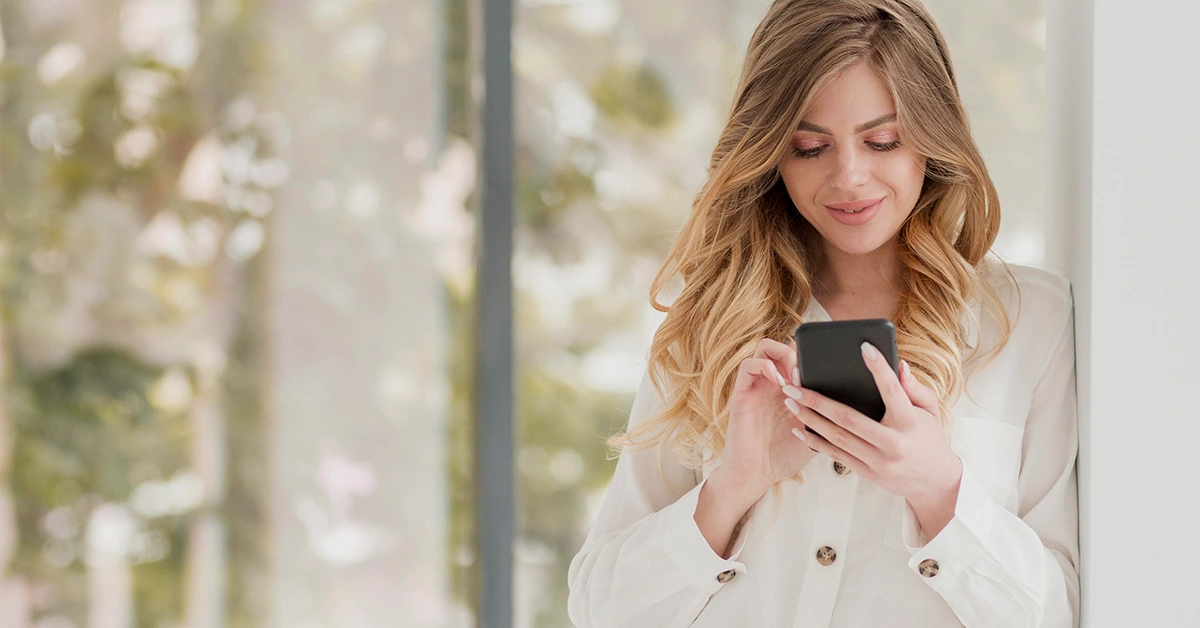Google Analytics 4 to bezpłatna usługa Google, śledząca i raportująca ruch na stronach internetowych. Uruchomione w 2005 roku narzędzie jest jednym z podstawowych programów dla właścicieli witryn oraz marketerów. Główną korzyścią z używania GA4 jest pozyskanie szczegółowych danych na temat odwiedzających nas internautów oraz monitorowanie skuteczności działań marketingowych. Dzięki dostępowi do danych w czasie rzeczywistym można szybko oraz świadomie reagować i poprawiać wybrane wskaźniki.
1. Jak monitorować ruch z social mediów w Google Analytics 4?
GA4 bada kilka parametrów, w tym medium, a więc rodzaj ruchu. Wyróżniamy ruch:
- organiczny, czyli pochodzący z bezpłatnych wyników wyszukiwania
- cpc, czyli płatny ruch
- email, czyli ruch z mailingowych serwisów
- ruch odsyłający z pozostałych domen
- ruch bezpośredni
Ruch jest podstawą oceny efektywności działań marketingowych w social mediach. Pokazuje, jak ogromne znaczenie w pozyskiwaniu nowych klientów mają media społecznościowe. Możesz to sprawdzić w zakładce organic social jeśli nie korzystasz z płatnych reklam, bądź paid social jeśli kupujesz reklamy w social mediach. Następnie musisz wybrać raporty, poszukiwanie i pozyskiwanie ruchu. Dla uzyskania sprecyzowanego raportu warto w wyszukiwarce, znajdującej się nad tabelą wpisać social. Jeśli chcesz uzyskać więcej szczegółów i dowiedzieć się, jak sytuacja wygląda na poszczególnych platformach, to musisz dodać 2 wymiar. Możesz to zrobić, klikając na niebieski plus w sekcji wymiary i dodając tam źródło wizyty oraz sesja — źródło/medium. Na koniec musisz wpisać w wyszukiwarce znów słowo social.

2. Filtrowanie danych i tworzenie niestandardowych raportów
Istnieje alternatywny sposób filtrowania danych, polegający na korzystaniu z filtra nakładanego dla całego raportu. Odpowiedni przycisk filtra znajduje się na górze zakładki, w której znajdziesz raport. Jednak żeby z niego skorzystać, musisz najpierw samodzielnie go stworzyć. Jeśli chcesz np. zobaczyć, jaki jest ruch z FB to ustaw po kolei: wymiar, Sesja — źródło/medium. Wybierz typ dopasowania zawiera oraz wartość facebook. Ostatni krok to kliknięcie na zastosuj. Wyświetlą się wówczas wyniki dotyczące tylko FB. Jeśli tak nie będzie, to znaczy, że być może wymiar został ustawiony domyślnie. Zatem Sesja- domyślna grupa kanałów musi zostać zmieniona na Sesja — źródło/medium.
Jest też opcja łatwiejszego dostępu do raportu z social mediów. Nie trzeba każdorazowo modyfikować domyślnego raportu. Aby utworzyć np. raport dotyczący liczby użytkowników, czasu trwania sesji ich liczbie i konwersji, należy wejść do raportu Pozyskiwanie ruchu i kliknąć ikonę ołówka (dostosuj raport), znajdującą się w prawym górnym rogu. Następnie trzeba przejść po kolei do zakładki wymiany, sesja-źródło/medium, ustaw jako domyślny znajdujące się pod 3 kropkami oraz zastosuj. Potem w zakładce wskaźniki należy uporządkować to, co znajdzie się w raporcie. Trzeba usunąć wszystko oprócz użytkowników, sesji oraz konwersji. Potem w części nazwanej dodaj dane musisz zaznaczyć to, co Cię interesuje, a na koniec kliknąć zastosuj. Jeśli chcesz, to możesz w każdej chwili modyfikować swój raport, usuwać wykresy, zmieniać źródła ruchu itp. Na koniec trzeba zapisać i nazwać raport, a także dodać go do głównego menu. Taki sposób będzie przydatny dla tych, którzy często sprawdzają raporty oraz tych, którzy często sprawdzają jakość ruchu.
3. Jak śledzić ruch z mediów społecznościowych za pomocą UTM-ów?
Zdarza się, że GA4 przypisuje ruch z IG lub FB raz do bezpłatnego, a raz do płatnego kanału. Wtedy do zrozumienia ruchu z SM niezbędne będą UTM-y. Są to parametry, które służą do oznaczania linków oraz śledzenia kampanii. Dzięki nim możesz zebrać dokładne dane o ruchu użytkowników, o tym, co najchętniej na Twoich mediach śledzą i robią internauci. To z kolei pozwoli Ci na kierowanie pieniędzy do najbardziej atrakcyjnych z ich perspektywy treści. Krótko mówiąc, UTM to elementy dodane do adresu strony docelowej, w których sam manualnie określasz źródło, nazwę kampanii, medium i pozostałe informacje, które chcesz zamieścić w raporcie GA4. Bez UTM-ów wszyscy użytkownicy będą łączeni w GA4 jednym źródłem. UTM-y możesz wykorzystać we wszystkich linkach z social mediów, a więc w postach na grupach, komentarzach bądź postach sponsorowanych. Możesz grupować swoje wpisy ze względu na treści czy rodzaj kampanii. Dzięki temu będziesz wiedzieć, które się najlepiej konwertują. Przy tworzeniu linków możesz skorzystać z takich narzędzi jak np. Campaing URL Builder. Dzięki temu w prosty i szybki sposób wygenerujesz dopasowane parametry UTM.
4. Jak śledzić konwersje z social mediów w Google Analytics 4?
Możesz śledzić konwersję na FB poprzez skorzystanie z opcji śledzenia konwersji. Umożliwia ona monitorowanie ruchów użytkowników i przypisanie ich do danych konwersji.

Chcąc to zrobić, musisz kolejno:
- wejść do sekcji cele i wybrać nowy cel oraz rodzaj konwersji, jaki chcesz śledzić, czyli np. zapisanie się do newslettera czy wejście w formularz kontaktowy. Musisz określić szczegółowe parametry, w tym typ celu i dodatkowe cele.
- zdefiniować zdarzenie konwersji w witrynie, np. za pomocą ręcznie dodanego kodu śledzenia w konkretnych stronach docelowych
- upewnić się, że kod śledzenia GA4 jest odpowiednio zainstalowany
Każdy, kto prowadzi profile w SM, bądź inne strony powinien zainteresować się tematem GA4. Dzięki temu bez wątpienia wzrasta świadomość tego, co „się klika” najbardziej, a co się cieszy mniejszym powodzeniem. Co ważne, FB i IG nie „wiedzą” co użytkownik robił dalej, tj., ile podstron przejrzał, czy ile spędził tam czasu. Tej wiedzy dostarcza właśnie GA4. Pamiętaj, że podstawą skuteczności GA4 jest zbieranie tylko przydatnych informacji, konsekwencja i analiza zebranych danych.